Top 6 editor pdf Mac en 2025
Luis Última actualización el 14/01/2025 enTutoriales de Editor de PDF|Más artículos
Resumen:
Si estás buscando un buen editor pdf Mac, entonces lee este artículo para conocer los mejores editores. Aquí vamos a compartir contigo los 6 mejores softwares de edición de PDF para Mac.
En el entorno digital hay un exceso de herramientas de edición de PDF disponibles para el sistema Mac. Si por casualidad buscas un editor pdf Mac, el siguiente contenido te ayudará a elegir los mejores rápidamente. Ahora navega en la sinopsis rápida sobre los 6 mejores editores de PDF para macOS.
En esta sección, vas a conocer unas cuantas herramientas de edición de PDF realizables para el sistema Mac y puedes elegir una que puede cumplir tus necesidades.
Adobe Acrobat es un increíble editor pdf Mac del gigante fabricante de software Adobe. La versión gratuita ayuda a los usuarios a realizar operaciones básicas en PDF. Puedes unir archivos PDF como un solo documento para mejorar la legibilidad. Además, este editor de PDF hace cambios precisos en el PDF como la conversión de archivos, aplicar contraseñas, imprimir y dividir PDF.
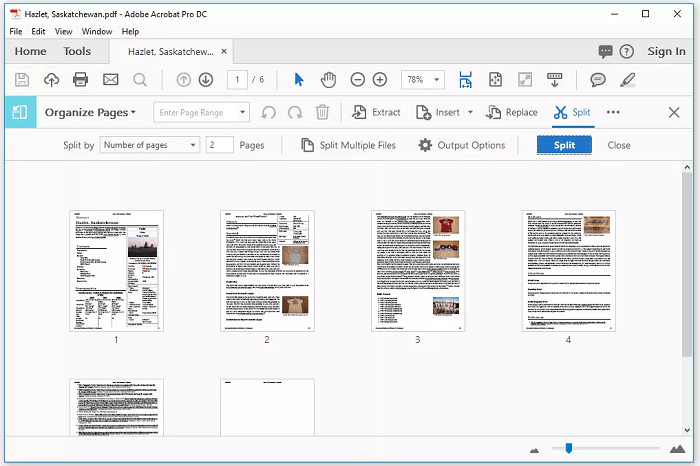
Pros:
Contras:
Compatibilidad: Windows, Mac, iOS, Android
Como su nombre indica, es un experto para manejar y gestionar PDF. Esta aplicación es un potente editor pdf Mac que asiste en la edición de PDF, incluyendo firmar los documentos, modificar los textos e imágenes en PDF.
Además, este programa es un programa flexible que te permite unir, dividir, rellenar y exportar las anotaciones sin problemas. Puedes crear PDF con textos, imágenes y formas que desees para satisfacer tus necesidades.
Pros:
Contras:
Compatibilidad: Windows, Mac, iOS, Android
PDF Nomad es una herramienta de edición que puede convertir cualquier formato de archivo en PDF. Funciona bien en sistema Mac y te ayuda a manejar PDF de manera eficiente. Con una interfaz de usuario organizada, los usuarios pueden llegar a los controles deseados con facilidad. Además, la caja de herramientas incorporada ayuda en las ediciones profesionales, lo que hace que sea fácil de leer, editar y compartir PDF en ningún momento.
Pros:
Contras:
Compatibilidad: Mac
Skim es un sencillo editor de PDF que funciona como la herramienta de vista previa. Puedes utilizar Skim para anotar, resaltar el PDF, recortar, cambiar el tamaño e insertar texto en PDF. Después de la edición, puedes compartir tus trabajos para su posterior procesamiento. Todos los cambios en PDF se guardan sin ninguna pérdida de datos con Skim.
Por último, pero no por ello menos importante, Skim incorpora los efectos de transición en los PDF para ayudar en las reuniones.
Pros:
Contras:
Compatibilidad: Mac, Windows
Es un programa predeterminado en Mac para realizar una edición óptima de PDF, y en este programa sólo se encuentran las funciones básicas para trabajar con PDF.
Con su ayuda, puedes editar, firmar y anotar PDF utilizando las funciones integradas. Además, esta aplicación te permite insertar imágenes de texto y proteger con contraseña PDF por razones de privacidad sin esfuerzo.
Pros:
Contras:
Compatibilidad: Mac
Es una aplicación fácil de usar y realiza las ediciones perfectas en PDF. Puedes modificar los textos, crear objetos y trabajar con formularios PDF rellenables utilizando este software.
Además, con la ayuda de Master PDF Editor, puedes convertir cualquier archivo a PDF y viceversa a un ritmo más rápido o proteger PDF del acceso anónimo utilizando la técnica de cifrado de alta gama.
Pros:
Contras:
Compatibilidad: Windows, Mac, Linux
Si estás buscando el editor de PDF perfecto para Windows, entonces EaseUS PDF Editor es la elección correcta. El típico editor trabaja precisamente en PDF sin ningún compromiso. Ofrece una solución completa a PDF como un lector, creador, convertidor, editor. Este editor de PDF de Windows te ayuda apropiadamente cuando quieres gestionar PDF.
Hemos presentado Top 6 editor PDF Mac. Elige uno perfecto que se adapte a tus necesidades. Y esperamos que puedas obtener ayuda de este post.
Artículos Relacionados
3 maneras | Cómo combinar PowerPoints en un PDF en 2025
2025 Tutorial | Cómo convertir PPT a PDF fácilmente
[Gratis] Cómo convertir PDF a PowerPoint en línea y sin conexión
Cómo Añadir Marcadores al PDF en Windows/Mac/Online